Hai eseguito il backup del telefono con Google Drive? Se sì, puoi ripristinare correttamente gli SMS da Google Drive su Android. Ecco 3 semplici modi per recuperare gli SMS eliminati dal file di backup nel cloud. Continua a leggere e ottieni i passaggi dettagliati.
Ripristina SMS da Google Drive ripristinando le impostazioni di fabbrica
Bene, non è supportato il ripristino diretto di Android dal backup di Google Drive. È necessario ripristinare le impostazioni di fabbrica di Android per recuperare i messaggi di testo SMS. Tieni presente che il tuo telefono verrà ripristinato allo stato precedente. Quindi potresti perdere i file e le app appena salvati dopo il ripristino con Google Drive. Pensaci due volte prima di farlo.
Passaggio 1: aprire il file Impostazioni app. Scorri verso il basso per toccare Backup e ripristino.
Passaggio 2: tocca Cancella tutti i dati (ripristino delle impostazioni di fabbrica). Immettere la password della schermata di blocco per confermarla.
Passaggio 3: il tuo telefono Android si riavvierà automaticamente. Ci vuole un po' di tempo per reinstallare il sistema operativo.
Passaggio 4: nel Backup e ripristino schermo, toccare Google. Successivamente, accedi al tuo account Google che hai utilizzato per Google Drive.
Passaggio 5: tocca Sincronizza. Scegli il tipo di file che vuoi recuperare. Qui puoi toccare Messaggi di testo SMS.
Passaggio 6: tocca Ripristina tutti i dati sincronizzati. Ora puoi ripristinare correttamente gli SMS da Google Drive su Android.

Recupera SMS da Google Drive con il software di recupero dati
Se non vuoi perdere alcun dato sul tuo telefono Android, puoi provare il software di recupero dati Android, come Tenorshare UltData per Android. Usandolo, puoi visualizzare in anteprima e selezionare quale messaggio di testo SMS recuperare in modo sicuro. Non è necessario eseguire il root o ripristinare le impostazioni di fabbrica di Android. Inoltre, i tuoi SMS eliminati non verranno sovrascritti. Basta preparare un computer e illuminare il cavo USB. Successivamente, puoi recuperare in modo selettivo i messaggi di testo eliminati da Google Drive.
Passaggio 1: scarica, installa e avvia gratuitamente il software di recupero dati Android sul tuo computer. Successivamente, collega Android a questo computer tramite un cavo USB.
Passaggio 2: fare clic Recupera i dati di Google Drive. Inserisci il tuo account Google Drive e la password. Quindi fare clic Registrazione andare avanti.
Passaggio 3: selezionare il segno di spunta prima Messaggi. Fare clic su Avvia per eseguire la scansione di tutti i messaggi di testo dal file di backup di Google Drive.
Passaggio 4: visualizza in anteprima e seleziona i messaggi di testo SMS che desideri ripristinare. Alla fine, clicca Recuperare per recuperare SMS da Google Drive sul tuo computer senza perdere dati.

Controlla per vedere come recuperare la cronologia delle chiamate cancellate su Android se siete interessati.
Recupera gli SMS contattando l'assistenza di Google Drive
Non dimenticare di chiedere aiuto al team di Google Drive. Se non riesci a ripristinare i messaggi SMS con le 2 soluzioni di cui sopra e desideri davvero ripristinare gli SMS eliminati, puoi contattare il suo team di supporto e provare. Non esiste un tasso di successo 100%. Ma non perderai nulla.
Apri la pagina di Google Drive e accedi al tuo account utente. Trova e clicca Contattaci. Puoi cercare prima con il motore di ricerca integrato. Oppure puoi contattare l'assistenza di Google Drive tramite chat, email o chiamata. Il team di supporto può aiutarti a recuperare i messaggi SMS da Google Drive.
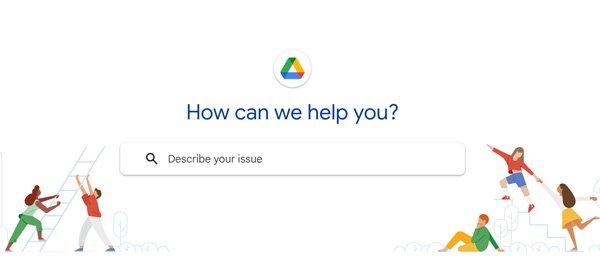
Domande frequenti per il ripristino dei messaggi di testo Android
SÌ. Per Android 8 e versioni successive, puoi ottenere la funzione di backup automatico. Google Drive eseguirà il backup di contatti, messaggi di testo SMS, cronologia delle chiamate, dati delle app e altro ancora. Accedi al tuo account Google su questo dispositivo Android.
Apri il Impostazioni app. Rubinetto Conti seguito da Google (O Sistema). Accendere Eseguire il backup su Google Drive. Rubinetto Esegui il backup ora. Allora puoi vedere Messaggi di testo SMS insieme ad altre informazioni di backup.
I testi vengono archiviati nella cartella del database della memoria interna su Android per impostazione predefinita. Per Android 4.3, puoi trovare da /data/data/com.android.providers/telephony/database/mmssms.db. Per quanto riguarda Android 4.4 e versioni successive, puoi andare a /data/data/com.android.providers.telephony/database/mmssms.db. Se usi Android 7.0 e versioni successive, puoi andare su /data/user_de/0/com.android.providers.telephony/databases/mmssms.db.
Tutto sommato, quando riscontri una perdita di dati, smetti di salvare nuovi file sul tuo telefono Android. I tuoi file eliminati esistono ancora nella posizione originale in uno stato invisibile. Ma i nuovi file di salvataggio sostituiranno i file eliminati. Per aumentare la percentuale di successo del ripristino degli SMS, è necessario ripristinare l'ultimo backup di Google Drive il prima possibile. Oppure puoi utilizzare un software di recupero dati di terze parti per provare.
Puoi recuperare i tuoi messaggi SMS cancellati o persi da Google Drive? Se no, sentiti libero di contattarmi ogni volta che ne hai bisogno.